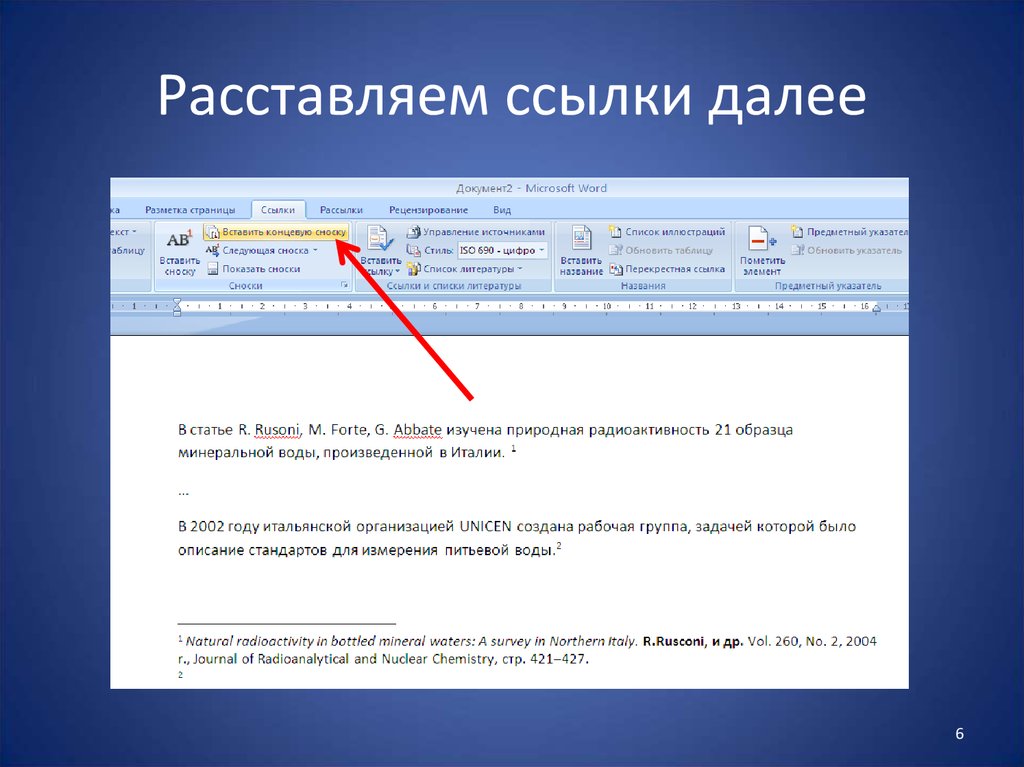Простой способ вставки ссылки из онлайн-ресурса в текстовый файл в Word: подробное руководство
Хотите узнать, как добавить ссылку на веб-сайт в ваш документ в Microsoft Word? В этой статье мы предоставим вам подробные советы и инструкции по вставке гиперссылок из Интернета в текстовый файл.

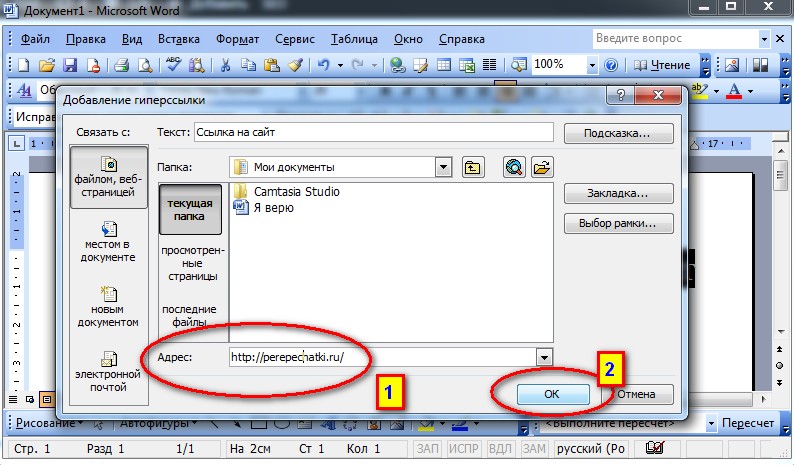
Откройте документ в Word, выберите текст или объект, к которому хотите добавить ссылку.
Как сделать ссылку на текст в Ворде
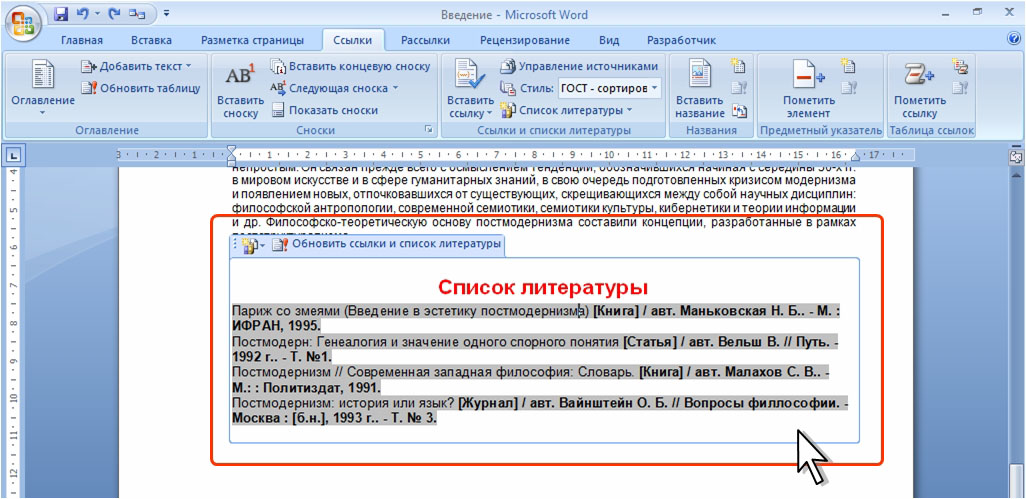
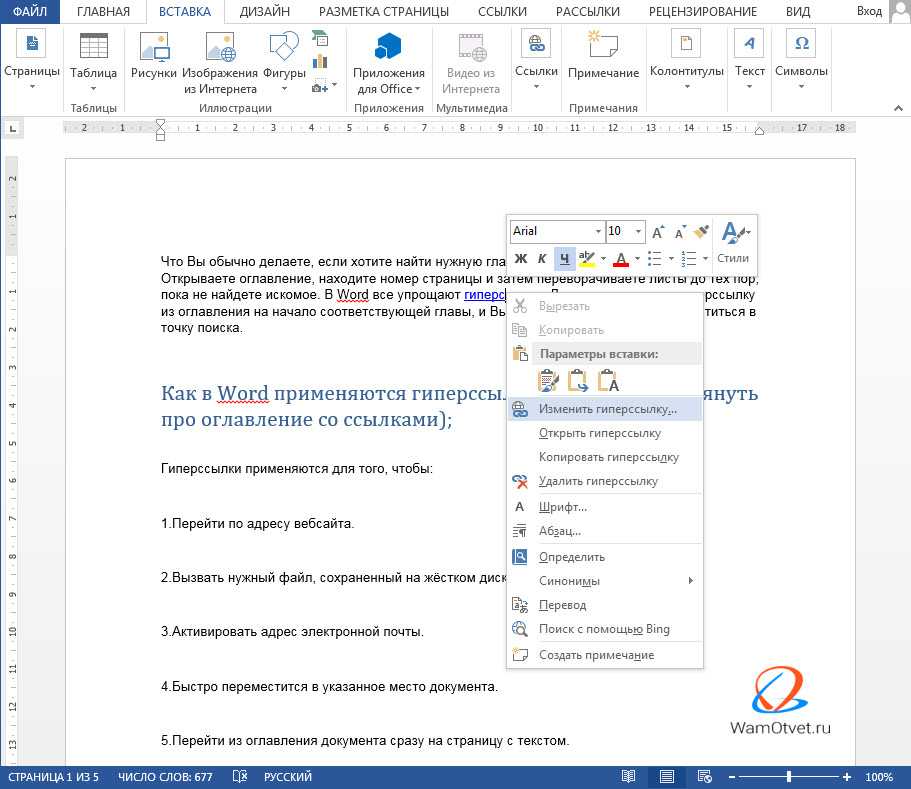
Нажмите на вкладку Вставка в верхней панели меню и выберите опцию Ссылка.
Как Вставить Ссылку в Ворде на Сайт
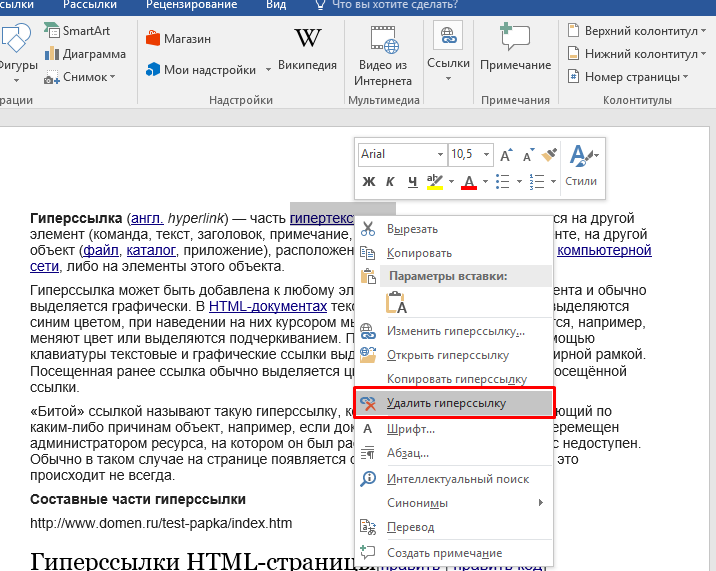
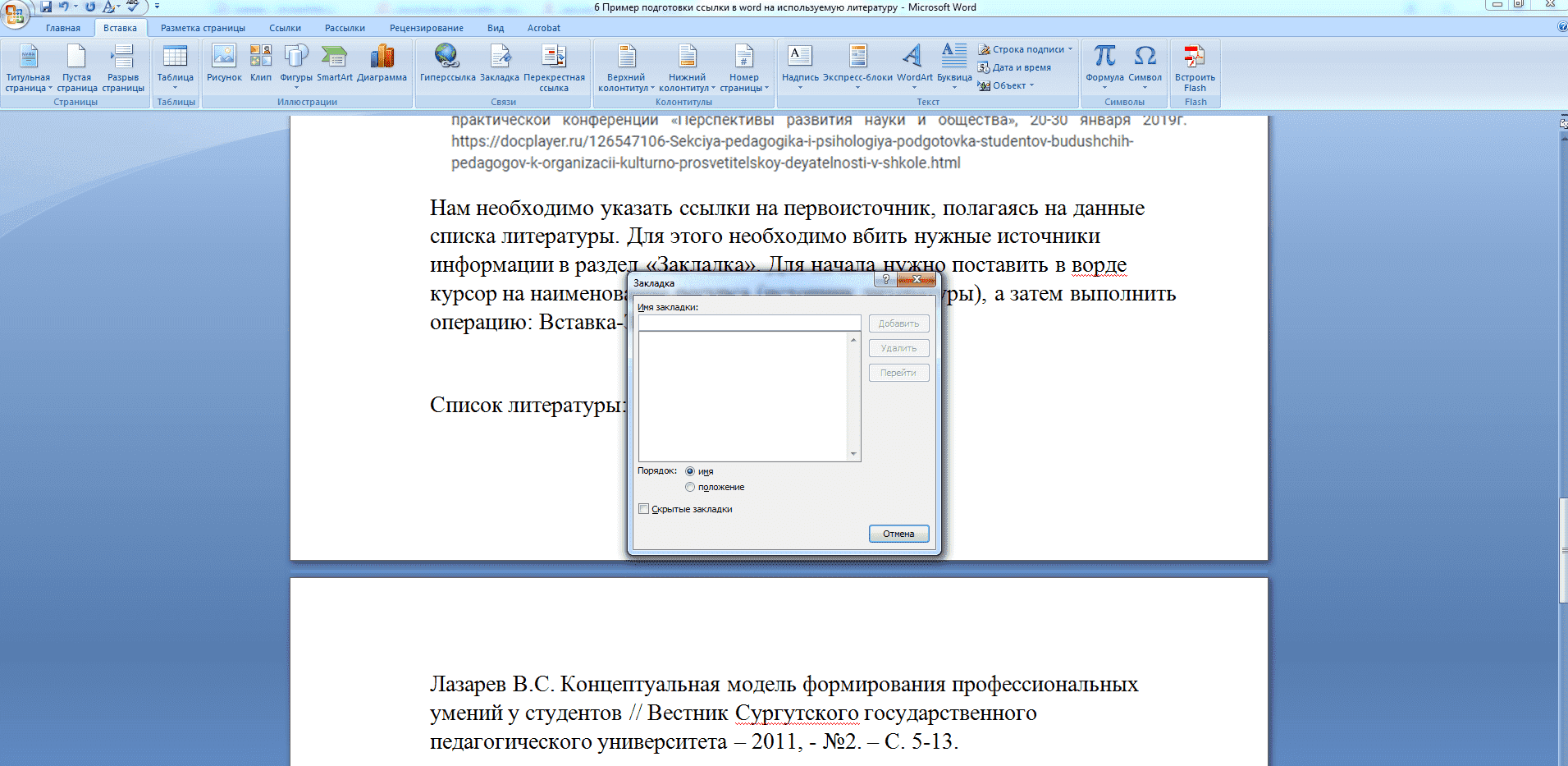
В поле Адрес введите URL-адрес веб-страницы, к которой вы хотите создать ссылку, затем нажмите ОК.
Как скопировать текст из интернета в Word.
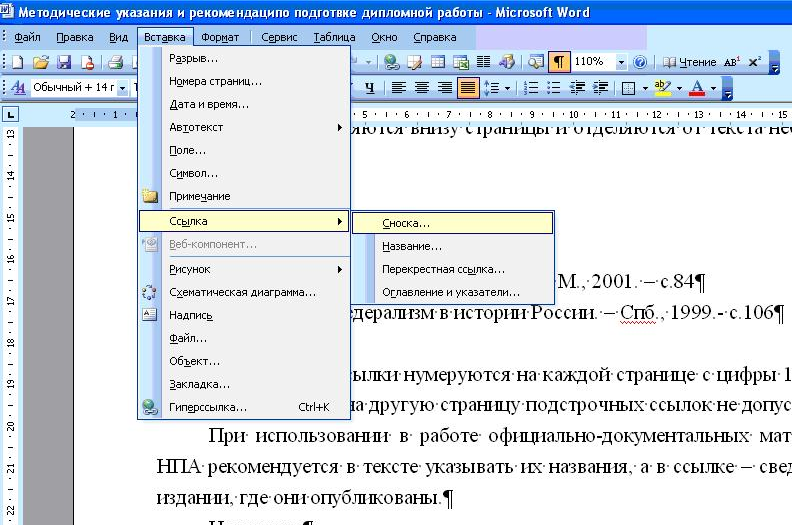
Выбранный текст или объект теперь будет являться активной гиперссылкой, перенаправляющей на указанный вами веб-ресурс.
Как быстро сделать список источников и расставить ссылки в тексте?

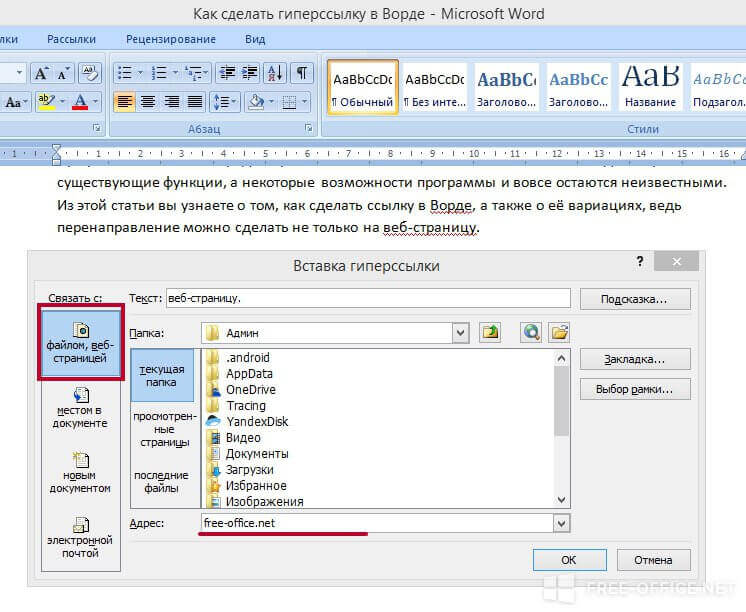
Для проверки работоспособности ссылки, просто нажмите на нее в режиме просмотра документа.
Как сделать ссылку в Word

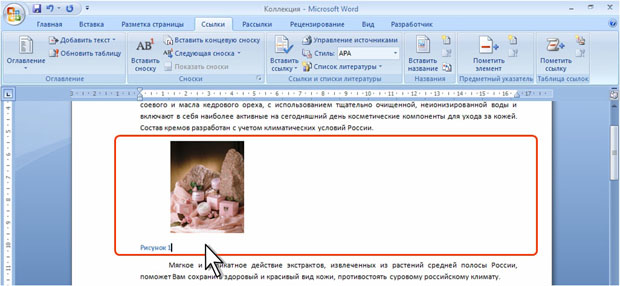
Не забудьте сохранить изменения в вашем файле, чтобы сохранить добавленную гиперссылку.
Как сделать активную ссылку (гиперссылку) в Word
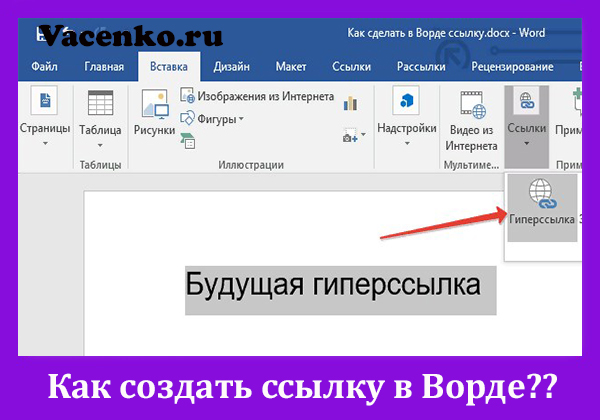
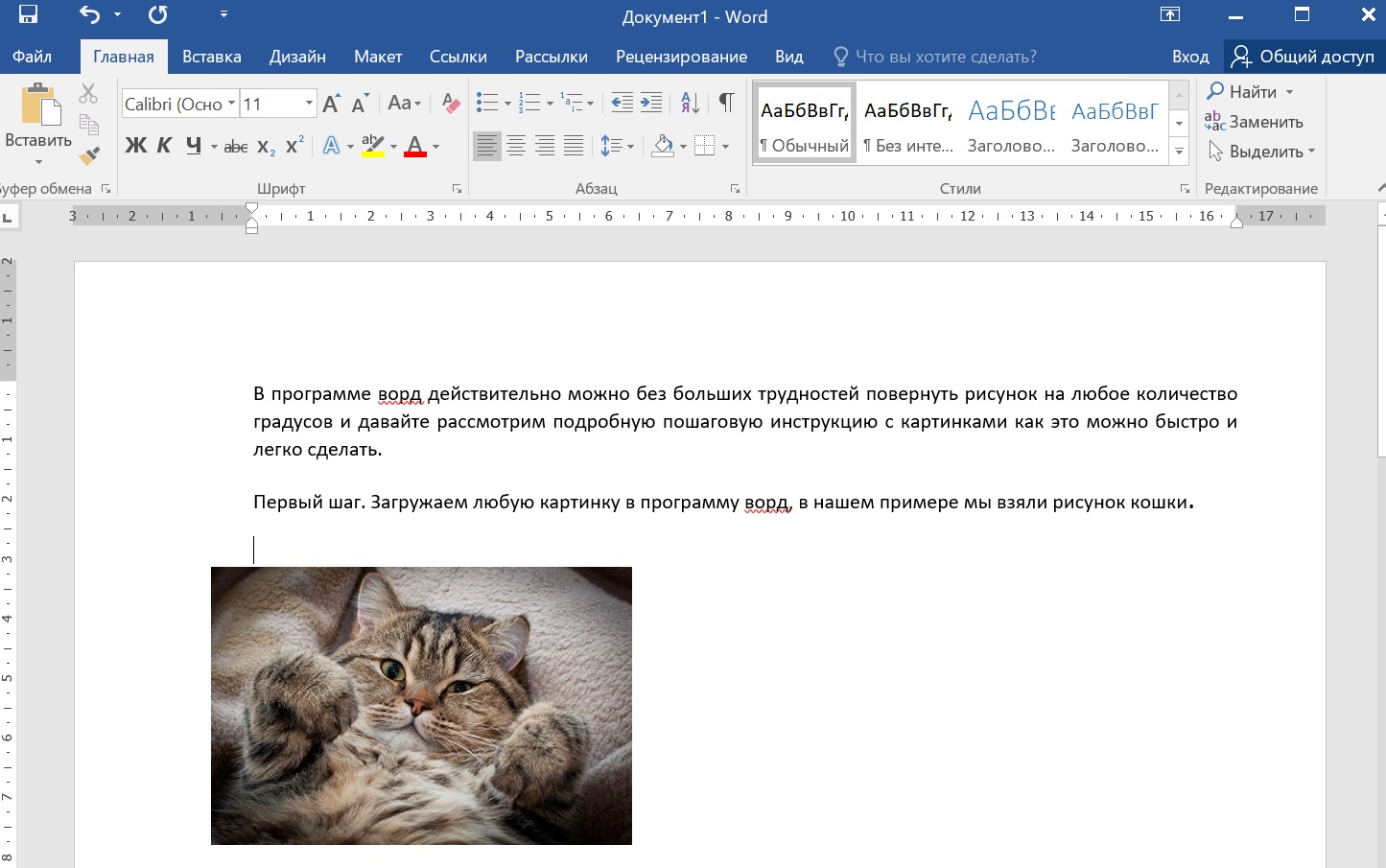
При необходимости, вы можете отредактировать или удалить ссылку, выбрав соответствующие опции в контекстном меню.
How to Insert Clickable Social Media Icons into Word - Microsoft Word Tutorials
Используйте стандартные способы форматирования и стилизации текста, чтобы выделить гиперссылки в документе.
Как вставить гиперссылку в Word с помощью закладок. Быстрые подсказки
Вставка ссылок в текст документов делает его более информативным и полезным для читателей, упрощая им доступ к дополнительным материалам.
Копирование текста из интернета в Ворд

Пользуйтесь возможностями программы Word для создания качественных и интерактивных документов, используя гиперссылки для улучшения их функциональности.
Как вставить ссылку в текст в Word или Google документе